Если у вас не развернута 1С Зарплата то данная программа поможет Вам подготовить все что нужно в ФСС.
Программа предназначена для подготовки отчетности:
- заполнение расчетов «Форма 4-ФСС» и «Форма 4а-ФСС»
- печать расчетов
- выгрузка расчетов в файлы XML
- шифрование файлов XML и их передача через шлюз
- просмотр квитанций по переданным расчетам
- формирование электронных реестров для выплат пособий (для регионов, в которых произошла отмена зачетного механизма а таковые на данный момент ВСЕ)
Скачать ее можно на сайте ФСС в разделе Скачать программы слева. Нам нужно два архива (сама программа (1) и классификатор адресов КЛАДР (2):
Первым ставим программу запускается стандартный инсталятор. По умолчанию программа ставиться на диск C:FSSRFARM_FSS.
Жмем далее и дожидаемся окончания установки. Запускаем АРМ и сразу выходим, так как нам нужно еще установить классификатор адресов.
Установка классификатора адресов КЛАДР
Программа должна быть ЗАКРЫТА.
Как подготовить реестр сведений для ФСС
Для установки необходимо распаковать содержимое второго архива:
Извлекаем в папку C:FSSRFARM_FSSDataBaseSBADDRESS . Будет вопрос о замене отвечаем ДА . Все можно запускать и пользоваться программой.
Вы дочитали, за это спасибо. Для Вас у меня есть возможность помочь с информацией по особенностям ведения учета в зарплатных решениях 1С, а также помогу с поиском всяких нормативных документов. Если интересно пишите в личку или в комментариях, постараюсь помочь.
Источник: dzen.ru
АРМ подготовки расчетов для СФР

2. Информационное обеспечение подготовки данных, необходимых для начисления и выплаты пособий по социальному страхованию
Существует 3 способа передачи данных для назначения и выплаты пособий по временной
нетрудоспособности, по беременности и родам, по уходу за больным членом семьи и т.д.
• Первый способ: проактивное назначение страхового обеспечения.
• Второй способ: страхователь представляет комплект документов на бумажном носителе в
Фонд.
• Третий способ: страхователь передает данные в электронной форме. Для этого страхователям
необходимо получить электронную подпись, и если работодатели уже передают отчётность в
Налоговую службу, необходимо уточнить возможность использования имеющейся подписи для
отправки файлов сведений для назначения и выплаты пособий. Передача информации в
электронном виде более удобна, в первую очередь, для самих страхователей, так как ускоряет
процесс передачи и обработки данных и позволяет застрахованному лицу получить пособие в
кратчайшие сроки.
Для формирования файлов сведений для назначения и выплаты пособий можно воспользоваться
Программа АРМ «ЛПУ» Работа с электронным листком нетрудоспособности
одним из двух способов, который Вы посчитаете наиболее приемлемым.
• Первый вариант – воспользоваться программой «Подготовки расчетов для ФСС» Фонда.
Программное обеспечение совершенно бесплатно и находится в открытом доступе. Скачать его,
а также инструкции можно на официальном сайте Фонда социального страхования по адресу
https://lk.fss.ru/eln.html/.
• Второй вариант – пользоваться имеющимися у Вас бухгалтерскими программами, если в них
реализована возможность выгрузки файлов сведений для назначения и выплаты пособий.
Уточнить наличие такой возможности можно у поставщика вашего программного обеспечения.
3.
Страхователь (работодатель)
Проактивное
назначение
Комплект документов на
бумажных носителях
Электронный реестр (бесплатная
программа ФСС либо сторонние
программы (1С, СБиС, Контур и
т.д)
Шлюз приема документов с
ЭЦП (http://docs.fss.ru)
Модуль сбора данных (АРМ филиала)
Процессинг и управление выплатами пособий (Финансовый модуль)
Выплата пособия (карта «МИР», банк или почта)
4. Скачать бесплатные программы ФСС можно на сайте https://sfr.gov.ru
5.
6.
«АРМ «Подготовка расчетов для ФСС РФ» применяется для:
ввод листков нетрудоспособности;
расчет листков нетрудоспособности;
формирование XML-файла утверждённого формата для загрузки данных в модуль «АРМ ввода для модуля
Процессинга и управления выплатами»;
ввод и корректировка данных квартальных расчетов по Форме-4 ФСС.
7. Подготовка расчетов для ФСС
Общие сведения о подсистеме:
Полное наименование Подсистемы – «Автоматическое рабочее место подготовки
расчетов для Фонда социального страхования Российской Федерации»
Функции подсистемы:
• Подготовка (ввод, подписание и шифрование) Формы-4 ФСС
• Подготовка (ввод, корректировка и расчет) листков нетрудоспособности
В том числе:
• логический контроль введенных данных согласно утвержденным взаимоувязкам;
• сохранение в файл формата XML;
• загрузка из файла формата XML;
• возможность ведения данных по нескольким организациям путем создания
профилей, содержащих информацию об организациях (наименования, адреса, коды
и т.п.);
• отправка подписанного (ЭЦП) и зашифрованного файла (отчета или реестра
сведений) на шлюз приема.
8.
Начиная работать с программой «Подготовки расчетов для ФСС», необходимо внести
в справочник базы данных Вашу организацию в разделе «Страхователи» и справочники
страхователей и медицинских учреждений.
9.
«Физ. лица» («Застрахованные лица» и другие разделы справочника) заполняются
непосредственно перед созданием расчета пособия по застрахованному лицу.
При внесении сведений о получателе пособия необходимо указать ИНН, СНИЛС, стаж
работника, реквизиты для перечисления пособия.
В справочник нужно вносить только тех лиц, данные о которых ранее не вносились.
10.
После внесения основных данных можно приступать к формированию реестров
расчетов в разделе «Учетная работа», пункт «Подготовка реестров ЛН».
11.
Варианты пособий
Тип пособия выбирается при создании новой записи в разделе
«Подготовка реестров ПВСО».
12.
Существует 2 возможности занесения данных по больничному листу в программу:
Загрузка из XML-файла
Ручной ввод
В программе реализована возможность обработки файлов в формате XML
установленного образца. Загруженный ЛН из файла отобразится в журнале ЛН. При
необходимости в него можно внести изменения и дополнения.
При ручном вводе сотрудник заполняет все поля в соответствии с бланком ЛН. Данные по
организации, медицинскому учреждению и сотруднику берутся из справочников, куда они
предварительно должны быть занесены.
13.
Пример листка нетрудоспособности
Листки нетрудоспособности заполняются как и в бумажном варианте: все поля,
содержащиеся в бумажном варианте, содержатся и в электронной версии.
14.
Данные для расчета
Страхователям
необходимо
при
заполнении формы электронного реестра в
строке «период оплаты» указывать дни
нетрудоспособности, подлежащие оплате за
счет средств бюджета Фонда социального
страхования РФ в соответствии с п.п.2,3
ст.3 Федерального Закона от 29.12.2006
№255-ФЗ.
Для
работников,
занятых
у
страхователей на условиях неполного
рабочего времени или на условиях
внешнего совместительства, уточняется
размер ставки с учетом ст.60.1, ст.91-93,
ст.284 ТК РФ.
Страхователю необходимо обращать
внимание на правильность внесения
сведений:
режима
временной
нетрудоспособности (амбулаторный или
стационарный);
периода освобождения от работы;
районного коэффициента;
пр. информации, влияющей на
право получения и размер пособия.
После заполнения при нажатии
кнопки «Рассчитать» программа производит
расчеты и проверяет заполнение на предмет
ошибок.
15. Сведения для расчета и выплаты пособий по временной нетрудоспособности
Сумма заработка в расчетном периоде, применяемая для расчета пособия, указывается
в разбивке по каждому году.
При заполнении формы электронного реестра в строке «Средний заработок»
указывается общая сумма заработка за расчетный период (2 календарных года), в строках
«Сумма заработка за год 1», «Сумма заработка за год 2» — суммы заработка за каждый год в
отдельности (с учетом предельной величины базы для начисления страховых взносов в
Фонд).
При передаче сведений для расчета и выплаты пособий по временной
нетрудоспособности при необходимости ухода за больным членом семьи необходимо
учитывать следующее:
в соответствии с п.50 Порядка выдачи листков нетрудоспособности, утвержденного
Приказом Министерства здравоохранения РФ от 23.11.2021 №1089н, при заболевании
ребенка в период, когда его мать (иной член семьи, фактически осуществляющий уход за
ребенком) не нуждается в освобождении от работы (ежегодный оплачиваемый отпуск,
отпуск по беременности и родам, отпуск по уходу за ребенком до достижения им возраста
3х лет, отпуск без сохранения заработной платы), листок нетрудоспособности по уходу за
ребенком (в случае, когда он продолжает нуждаться в уходе) выдается со дня, когда мать
(иной член семьи, фактически осуществляющий уход за ребенком) должна приступить к
работе.
16.
Пособия по беременности и родам
При передаче сведений для
расчета и выплаты пособий по
беременности
и
родам
и
ежемесячного пособия по уходу за
ребенком
до
достижения
им
возраста полутора лет необходимо
указывать сумму заработка и
количество дней в расчетном
периоде, применяемых для расчета
пособия.
При расчете среднедневного
заработка обращать внимание, что
количество дней для расчета
определяется с учетом особенности
високосного года, а также за
исключением
периодов,
поименованных в п. 3.1 ст.14
Федерального Закона от 29.12.2006
№255-ФЗ.
17.
Пособие при рождении ребенка
При заполнении формы
электронного
реестра
при
передаче
сведений
для
ежемесячного пособия по уходу
за ребенком до достижения им
возраста
полутора
лет
и
единовременного пособия при
рождении ребенка необходимо
указывать справку с места
работы
(службы,
органа
социальной защиты населения
по месту жительства) другого
родителя о том, что он (она,
они) указанные пособия не
получает.
18.
Пособие по уходу за ребенком до достижения им возраста 1,5 лет
При передаче сведений для
расчета и выплаты ежемесячного
пособия по уходу за ребенком до
достижения им возраста полутора
лет необходимо указать:
период предоставления
отпуска
по
уходу
за
ребенком, при этом обратить
внимание, что отметка «дата
преждевременного выхода»
проставляется
только
в
случае такого выхода,
дату начала выплат,
очередность рождения
ребенка.
19.
Пособие по уходу за ребенком до достижения им возраста 1,5 лет
После заполнения при
нажатии
кнопки
«Рассчитать»
программа
производит
расчеты
и
проверяет заполнение на
предмет ошибок.
Рассчитанная
сумма
пособия отражается во
вкладке
«Свод
выплат
пособия по уходу за
ребенком до 1,5 лет».
20.
Выгрузка реестра для отправки
Чтобы выгрузить в файл реестры расчетов, требуется выделить
необходимые на выгрузку записи, нажать на правую кнопку мыши и выбрать
«Вывод с номером реестра по умолчанию в формате версии регламента
1.7.7».
21.
В открывшемся окне указать папку, в которую удобнее для вас выгрузить этот
файл. Имя файла для выгрузки программа формирует автоматически и изменять
его не рекомендуется.
22. Реестр сведений
Незашифрованный файл возможно открыть и просмотреть содержащиеся данные.
23. Структура файла-XML
24. Для того чтобы подписать и зашифровать выгруженный файл, необходимо: — зайти на вкладку «Учетная работа»; — проверить, что
Программа для подписания и шифрования
Для того чтобы подписать и зашифровать выгруженный файл, необходимо:
— зайти на вкладку «Учетная работа»;
— проверить, что выбранные сертификаты отправителя и получателя указаны верно;
— выбрать файл, который ранее был выгружен;
— нажать кнопку «Подписать и зашифровать».
F:ПрезентПодписаниеL_6100000000_2015_01_29_01.xml
F:ПрезентПодписаниеL_6100000000_2015_01_29_01.eln
25. Подписанный файл
В папке, где находился неподписанный
подписанный и зашифрованный файл.
файл,
сформируется
26. Передача реестров сведений
Файлы
передаются
через
шлюз
отправки
http://docs.fss.ru.
Для того чтобы отправить файл, достаточно зайти на шлюз отправки, перейти в раздел
«Отправить документ», прикрепить получившийся после подписания файл и нажать кнопку
«Подтвердить загрузку».
27. Шлюз отправки электронных документов
На шлюзе можно просмотреть состояние отправки по переданным файлам (статус
расшифровки, статус форматно-логического контроля файла).
28. Отчет об ошибке форматно-логического контроля
В случае наличия форматно-логических ошибок файл не принимается к
рассмотрению специалистами Фонда.
29. Квитанция об успешной отправке реестра
В случае ошибочности либо необходимости уточнения данных, успешно прошедших
форматно-логический контроль, страхователю будет направлено извещение об ошибках,
обнаруженных при обработке электронного реестра, в котором будут содержаться все
замечания к реестру. Извещение отправляется почтой на юридический адрес страхователя.
Источник: ppt-online.org
Установка многопользовательской версии программы АРМ «Подготовка расчетов для ФСС»
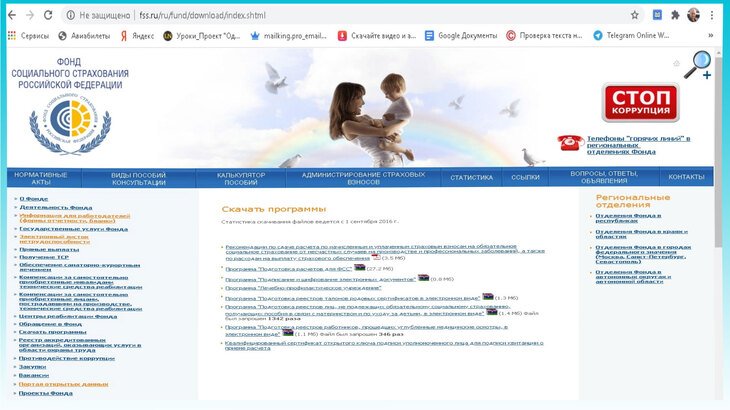
Здравствуйте, уважаемые друзья и гости моего онлайн — дневника! В процессе работы бухгалтерии периодически необходимо сдавать отчеты в различные органы, такие как налоговая инспекция, пенсионный фонд, Территориальный орган Федеральной службы государственной статистики.
В частности, много проблем возникает со своевременным оформлением больничных листков нетрудоспособности или пособий. Когда обновления бухгалтерской программы не поспевают за изменениями используют программу АРМ ФСС или портал ФСС, где все изменения появляются в первую очередь. Работа с программой на предприятии организована по-разному где-то справляется один сотрудник, чаще всего это расчетчик, занимающийся начислением зарплаты в локальной версии программы, а на предприятиях с большой численностью работников используется многопользовательская версия и подключаются клиентские рабочие места. В многопользовательской версии программы количество подключаемых клиентских машин не ограничено, но как правило их не бывает очень много.
Требования к системе
Минимальная конфигурация для клиента:
- CPU 1000 ГГц и выше;
- RAM 512 Mb RAM;
- HDD Не менее 10 Гб
- Video Видеокарта, с разрешением 800×600 и 16bit цветом;
- LAN 100 Mbit Ethernet Adapter, установленный сетевой протокол TCP/IP;
- HID Манипулятор мышь;
- OS ОС Windows XP SP3;
Рекомендуемая конфигурация для клиента:
- CPU Celeron 2 ГГц и выше;
- RAM 1024 Mb RAM;
- HDD не менее 20 Гб;
- Video Видеокарта, с разрешением 1024×768 и 32bit цветом;
- LAN 100 Mbit Ethernet Adapter, установленный сетевой протокол TCP/IP;
- HID Манипулятор мышь;
- OS ОС Windows XP SP3; Windows Vista SP2; Windows 7 SP1; Windows 8; Windows 10.
Минимальная конфигурация для сервера:
- CPU Intel и совместимые системы (двухпроцессорные и более 1500 ГГц и выше);
- RAM 1024 Mb RAM;
- HDD не менее 20 Гб, рекомендуется RAID массив с аппаратным кэшем;
- Video Видеокарта, с разрешением 800×600 и 16bit цветом;
- LAN 100 Mbit Ethernet Adapter, установленный сетевой протокол TCP/IP;
- HID Манипулятор мышь;
- OS ОС Windows 2003 Server SP2; Windows 2008 Server;
- DB Сервер БД FireBird 2.5 и выше.
Рекомендуемая конфигурация для сервера:
- CPU Intel и совместимые системы (двухпроцессорные и более 1500 ГГц и выше);
- RAM не менее 2048 Mb RAM;
- HDD не менее 30 Гб, рекомендуется RAID массив с аппаратным кэшем;
- Video Видеокарта, с разрешением 1024×768 и 32bit цветом;
- LAN 1 Gbit Ethernet Adapter, установленный сетевой протокол TCP/IP;
- HID Манипулятор мышь;
- OS ОС Windows 2003 Server SP2; Windows 2008 Server; Windows 2012 Server; Windows 2016 Server; Windows 2019 Server;
- DB Сервер БД FireBird 2.5 и выше.
Подготовка к установке
Перед началом установки АРМ ФСС необходимо проследить чтобы обязательно была скопирована системная библиотека Firebird «fbclient.dll». Если нет, то следует вручную скопировать для 32-bit:
Из папки «. FirebirdFirebird_2_5bin» скопировать файл «fbclient.dll» в папку «C:WindowsSystem32 ».
Для 64-bit: из папки «.FirebirdFirebird_2_5 WOW64» скопировать файл «fbclient.dll» в папку «C:WindowsSysWOW64».
Установка АРМ ФСС (многопользовательский режим, администратор)
Для сетевой (многопользовательский режим работы) установки — необходимы файлы инсталляции программы «setup_arm_fss_net.exe» скачать который можно с официального сайта ФСС РФ (см. рисунок 1).
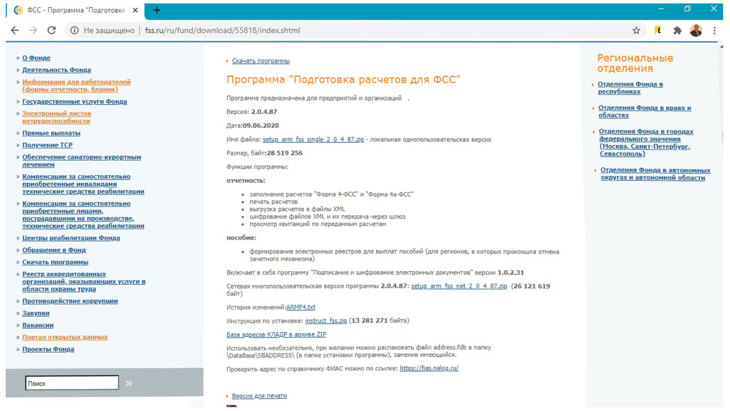
Рис. 1 — Сайт ФСС
После скачивания установочного файла для сетевой версии щелкаем на ней правой кнопкой мыши (ПКМ) и выбираем запуск от имени администратора, открывается диалоговое окно «Установка АРМ ФСС» (в скобках указан вариант установки: многопользовательский (net) (см. рисунок 2).
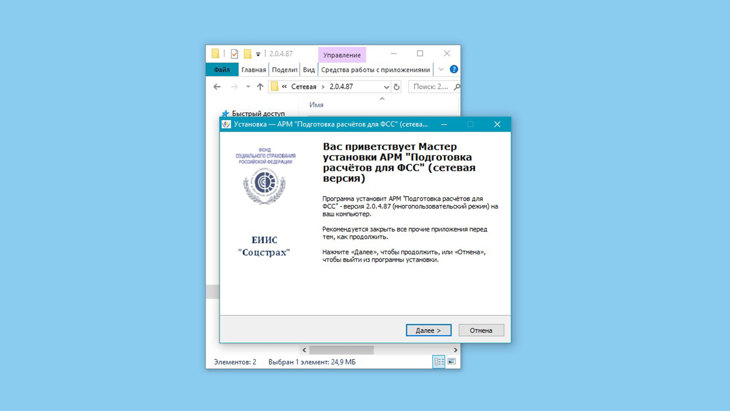
Рис. 2 — Окно Установка АРМ «Подготовка расчета для ФСС» (net)
Кликаем по кнопке «Далее», открывается следующее диалоговое окно, где необходимо указать папку для установки программы.
По умолчанию программа прописывает путь установки в папку «Program Files», но в компьютерах с операционной системой Windows Vista и Windows 7 и выше категорически не рекомендуется устанавливать в эту папку необходимо выбирать папку отличную от «C:Program Files» или «C:Program Files (x86)», желательно в корне диска, например C:FSSRF (см. рисунок 3).
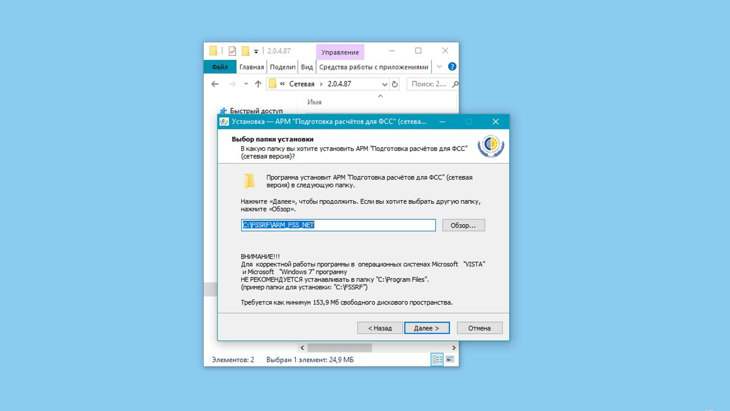
Рис. 3 — Диалоговое окно «Выбор папки установки»
Кликаем по кнопке «Далее» появляется следующее диалоговое окно с предложением создать ярлык на Рабочем столе, ставим галочку в чек боксе, так как удобнее запускать программу со значка (см. рисунок 4).
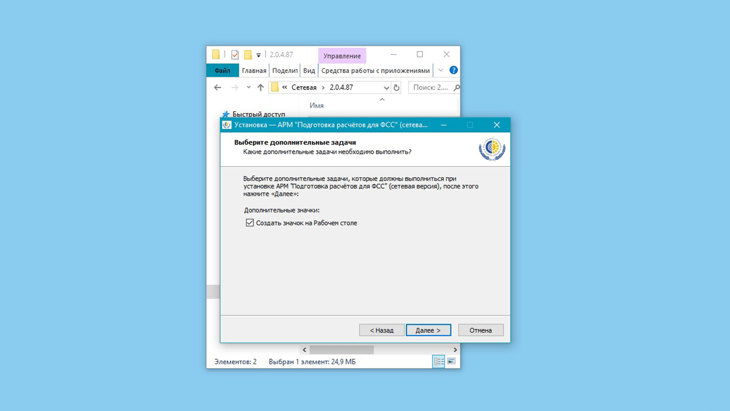
Рис. 4 — Диалоговое окно «Установка ярлыков программы»
Нажав в очередной раз по кнопке «Далее» попадаем в следующее окно с сообщением что «Все готово к установке» (см. рисунок 5).
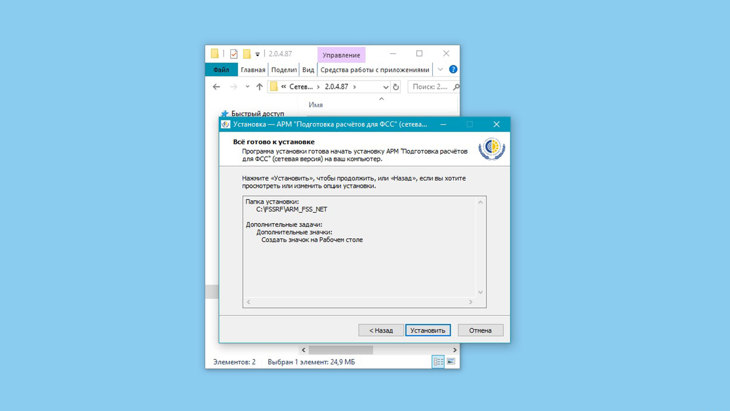
Рис. 5 — Диалоговое окно «Все готово к установке»
Кликаем по кнопке «Установить» и в следующем окне наблюдаем процесс установки программы в папку, которую мы выбрали (см. рисунок 6).
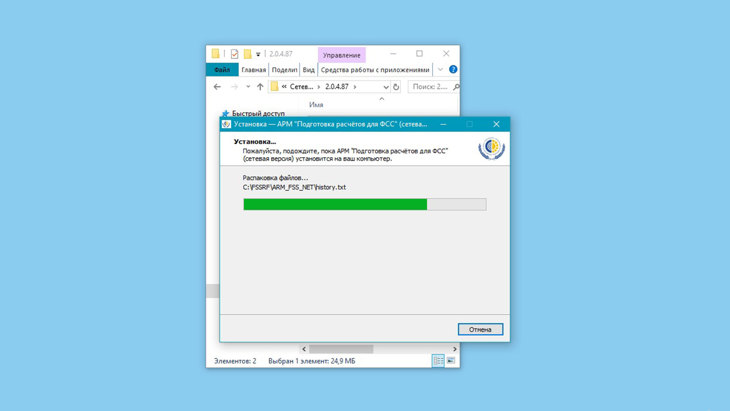
Рис. 6 — Диалоговое окно «Установка…»
В следующем окне после завершения процесса установки нажимаем на кнопку «Завершить», если хотим сразу же запустить программу по завершении ставим галочку в чек боксе запустить АРМ «Подготовка расчетов для ФСС» (см. рисунок 7).
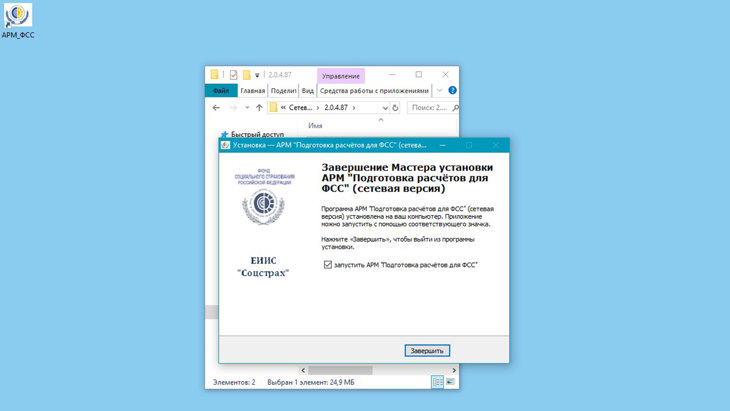
Рис. 7 — Диалоговое окно «Завершение мастера установки»
Проверка работоспособности
Первый вход в программу в сетевом режиме производиться пользователем Администратор с паролем 0. Если всё настроено правильно программа запуститься и откроется главное окно с предупреждением, что не установлено соединение с базой (см. рисунок 8).
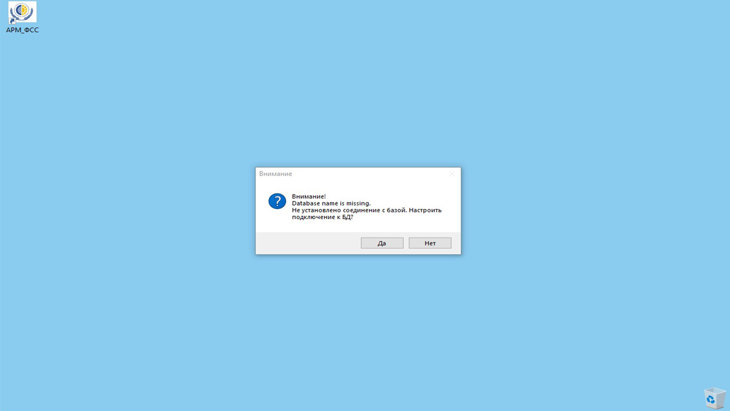
Рис. 8 — Сообщение об отсутствии соединения с базой
Так как нам надо настроить соединение с базой данных кликаем на кнопке «Да», вследствие чего программа переходит к следующему шагу и открывается окно настройки БД (см. рисунок 9).
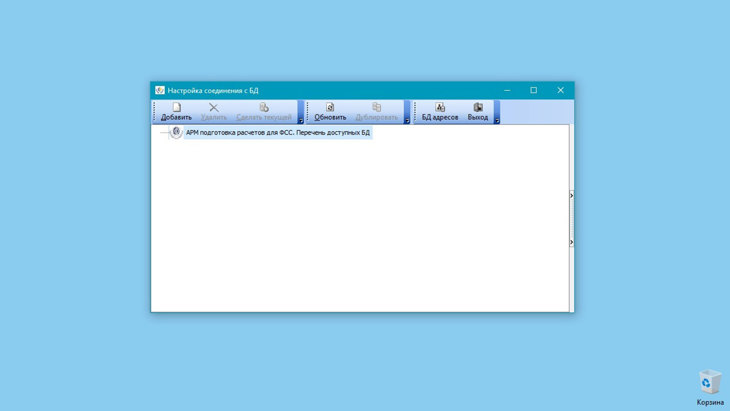
Рис. 9 — Диалоговое окно «Настройка соединения с БД»
Кликаем на кнопке «Добавить», далее справа окна в «Параметры соединения указываем расположение базы данных локально или на сервере (см. рисунок 10).
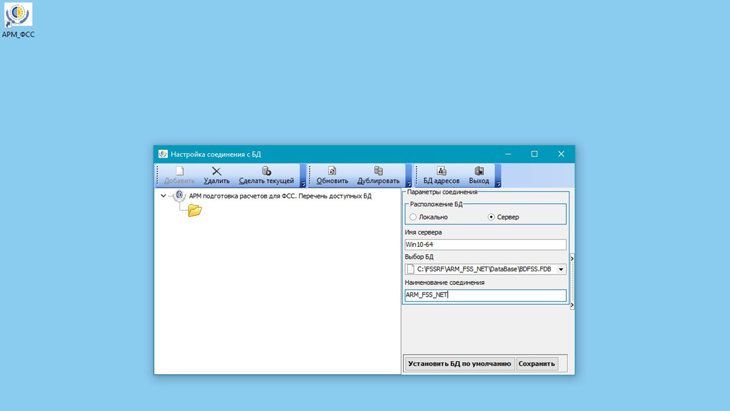
Рис. 10 — Параметры соединения
В поле «Имя сервера» необходимо указать:
- при локальном режиме установки — LOCALHOST или 127.0.0.1;
- при сетевом — имя, либо IP адрес компьютера, на котором располагается БД.
В окне «Путь к БД» с базой данных на сервере:
- при локальном режиме установки — путь к БД на локальной машине;
- при сетевом — путь к БД на сервере такой, какой бы он был при локальной установке на этом компьютере.
Вводим наименование соединения в поле «Наименование соединения» например «ARM_FSS_NET» оно будет отражаться слева в дереве подключений, далее можно перейти к тестированию подключения кликнув на кнопке «Тест БД».
После настроек необходимо нажать на кнопку «Установить БД по умолчанию». Это позволит прописать путь в реестр, также, если вы создали несколько настроек соединений, поможет выбрать рабочий вариант.
Кроме того, на всех компьютерах, работающих с программой, т.е. и клиентских, и серверной, в настройках брандмауэра необходимо разрешить запуск ехе-файла программы АРМ_ФСС.
В результате появиться следующее окно с предложением ввести пользователя и пароль, если конечно все параметры были заданы правильно (см. рисунок 11). Вход в систему необходимо совершать Администратором с паролем – 0.

Рис. 11 — Первоначальный вход в систему АРМ ФСС
В этом случае откроется главное окно программы (см. рисунок 12).
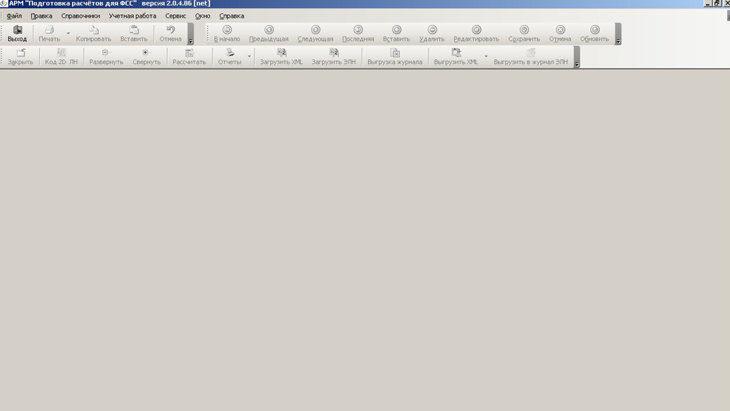
Рис. 12 — Главное окно системы АРМ ФСС
Пользователь с логином «Администратор» обладает самыми полными правами и может ввести новых пользователей и установить доступ для них (см. рисунок 13).
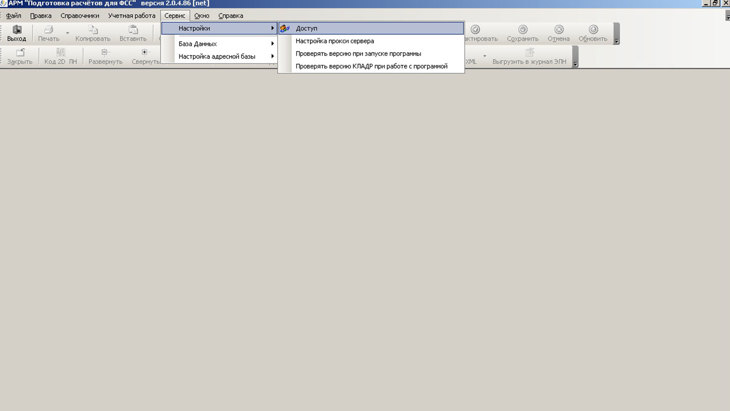
Рис. 13 — Настройка доступа
Для ввода пользователя открывается окно справочника «Уполномоченные лица, авторы документов и другие физ. лица» (см. рисунок 14).
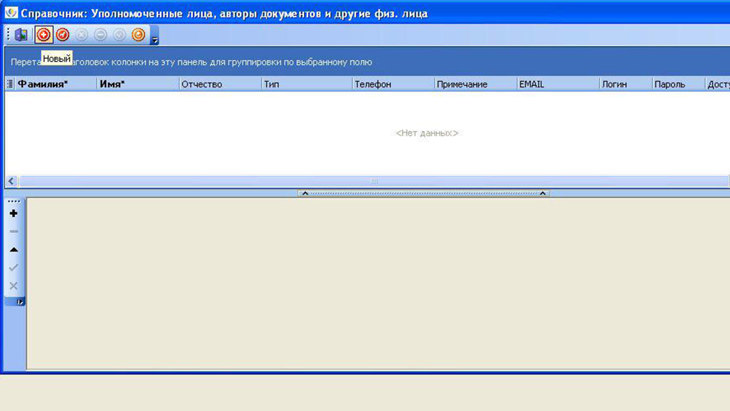
Рис. 14 — Справочник пользователей
Обязательное условие при вводе параметров пользователя это установить тип пользователя «Лицо, составляющее реестр ЛН (автор)» (см. рисунок 15).
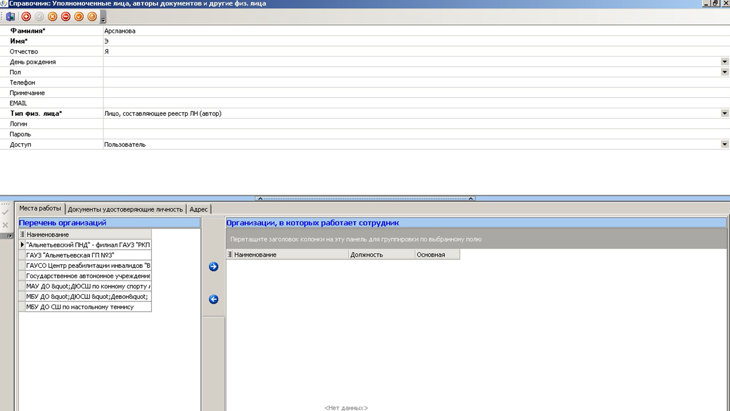
Рис. 15 — Ввод параметра «Тип физ. лица»
Задаем данные пользователя логин, пароль и вид доступа (см. рисунок 16).
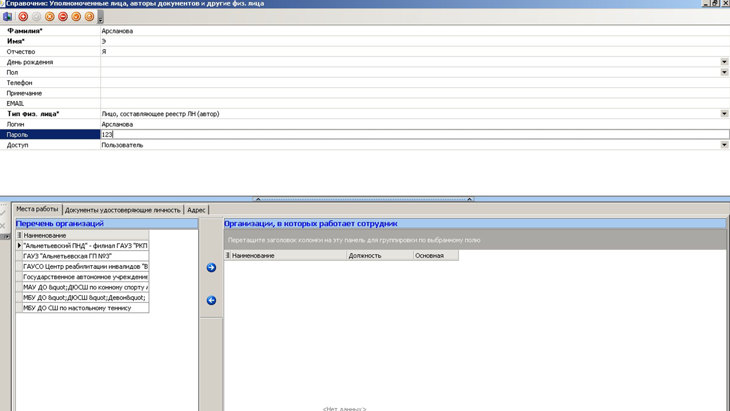
Рис. 16 — Ввод параметров доступа пользователя
После всех этих действий закрываем главное окно программы и далее запуск программы возможен только с данными, внесенными в базу, т. е. с логином и паролем пользователя (см. рисунок 17).
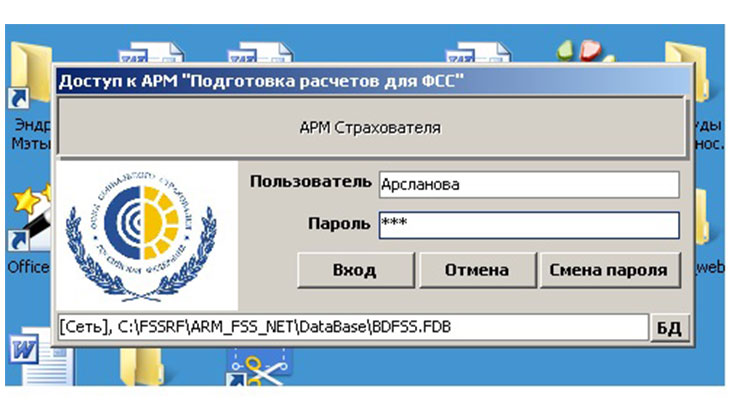
Рис. 17 — Вход нового пользователя в систему
Далее все действия с базой данных будут вестись от имени каждого пользователя, работающего в системе по своему логину и паролю (см. рисунок 18).
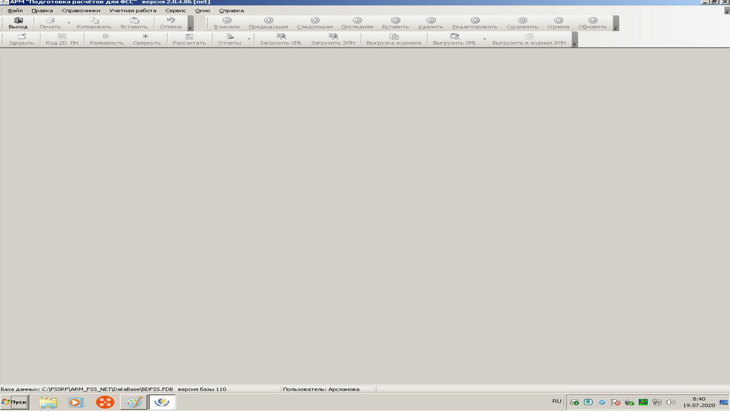
Рис. 18 — Главное окно при входе нового пользователя
Программа не имеет ограничения по количеству пользователей, однако надо иметь ввиду что логин пользователя должен быть уникален.
После настроек необходимо нажать на кнопку «Установить БД по умолчанию». Это позволит прописать путь в реестр, также, если вы создали несколько настроек соединений, поможет выбрать рабочий вариант.
Чтобы убедиться в том, что настройки реестра изменились открываем реестр с помощью команды «regedit» от имени администратора и видим результат наших действий (см. рисунок 19).
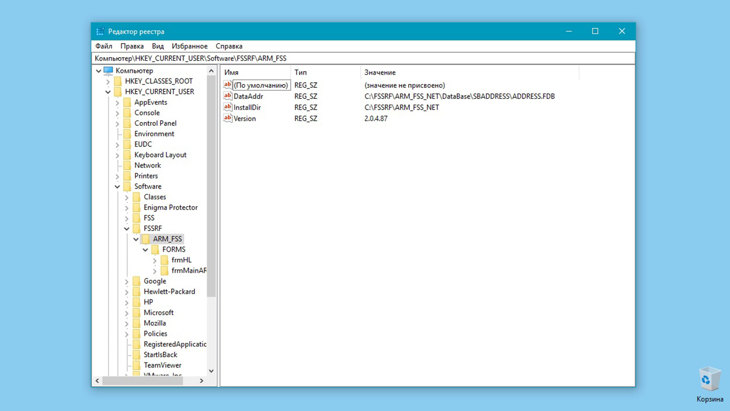
Сразу же после установки, но до запуска программы и до ее подключения к базе, на серверной АРМ в настройках брандмауэра Windows нужно открыть порт 3050, создать для него правило для входящих в дополнительных параметрах брандмауэра, поскольку именно этот порт используется сервером FireBird.
На этом процесс установки и настройки программы «Подготовка расчетов для ФСС» закончен. После всех манипуляций подключение к базе на сервере АРМ_ФСС и работа должна происходить без проблем.
Установка клиентского рабочего места АРМ ФСС
Последовательность установки программы на клиентской машине практически идентична инсталляции, описанной выше, и отличается лишь тем, что на клиентской машине не устанавливается папка с базой.
Подключение клиентского рабочего места
С машины с базой данных скопировать файл «fbclient.dll» на компьютер-клиент в папку с установленной программой АРМ ФСС, с файлом запускающим программу, то есть arm_fss.exe.
Обновление программы
Скачать с официального сайта обновление, распаковать и запустить на выполнение, следить за тем, чтобы верно был выбран путь обновления если вы при первой установке изменили и выбрали другую папку отличную от предлагаемой.
Для того чтобы обновить программу ФСС в многопользовательском режиме надо зайти в программу с именем пользователя «АдминистраторБазы» пароль 0, когда с программой никто не работает, если работает попросить временно выйти из программы.
Выводы
Надеюсь, что моя статья поможет кому-то разобраться с установкой и настройкой программы «Подготовка расчетов для ФСС» в многопользовательском режиме. Приходилось ли вам работать в этой программе или самостоятельно настраивать, возможно вы знаете более короткий и быстрый способ или несогласны с какими-то моментами приведенными в заметке.
Расскажите о своем опыте, какие на ваш взгляд моменты могли бы предложить читателям, ищущим ответы на свои вопросы по этой теме, поделитесь в комментариях, в соц. сетях, буду рад общению.
В процессе жизни и работы нам постоянно приходиться чему-то и как-то учиться самостоятельно по мере возникновения проблем и вопросов. Благо что сейчас обучение, получение знаний по какой-либо теме стало намного легче и быстрее благодаря компьютерам и интернету.
Важно, то, чтобы это желание получить знания не угасало, ведь самообучение не ограничено возрастом, происхождением или полом, поэтому оно может приносить вам удовлетворение на протяжении всей вашей жизни.
Если вы случайно забрели на мой дневник и у вас появилось желание и дальше иногда почитывать мои заметки и не потерять в интернете мой онлайн-дневник в будущем, подпишитесь на новые заметки.
Всех читателей благодарю за внимание и желаю крепкого здоровья. Берегите себя! И до новых встреч!
Получать новости блога!
Источник: gilmani.ru